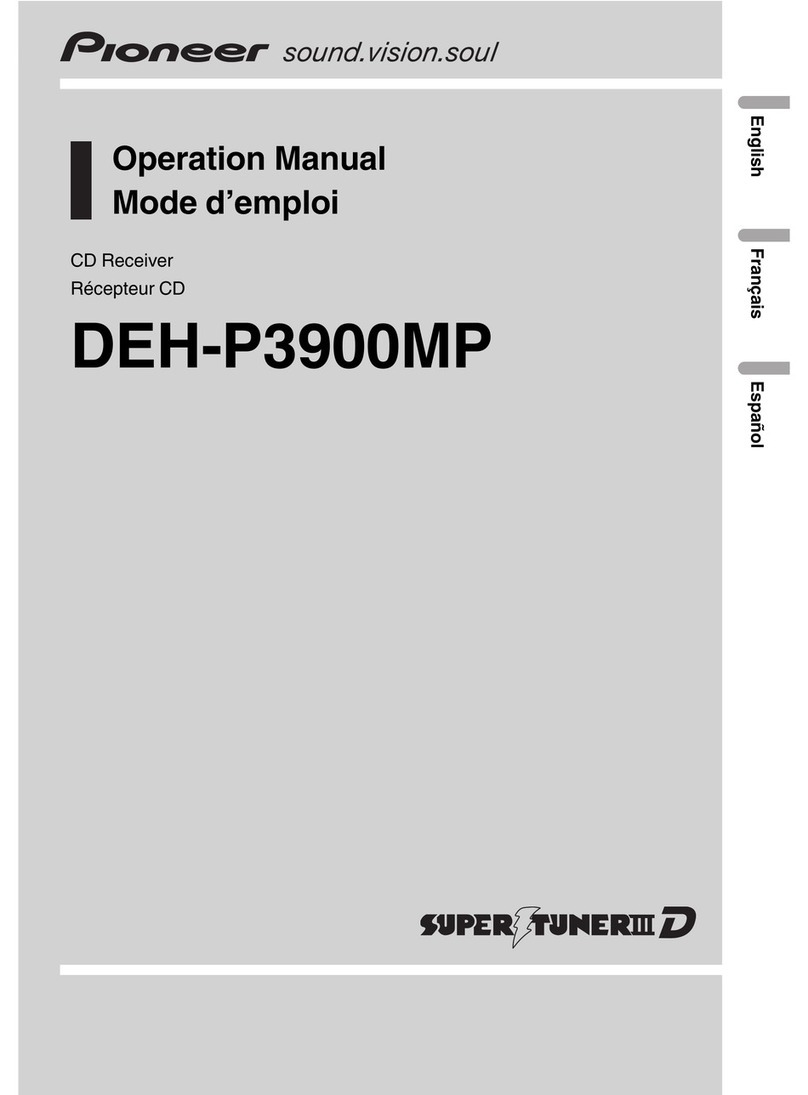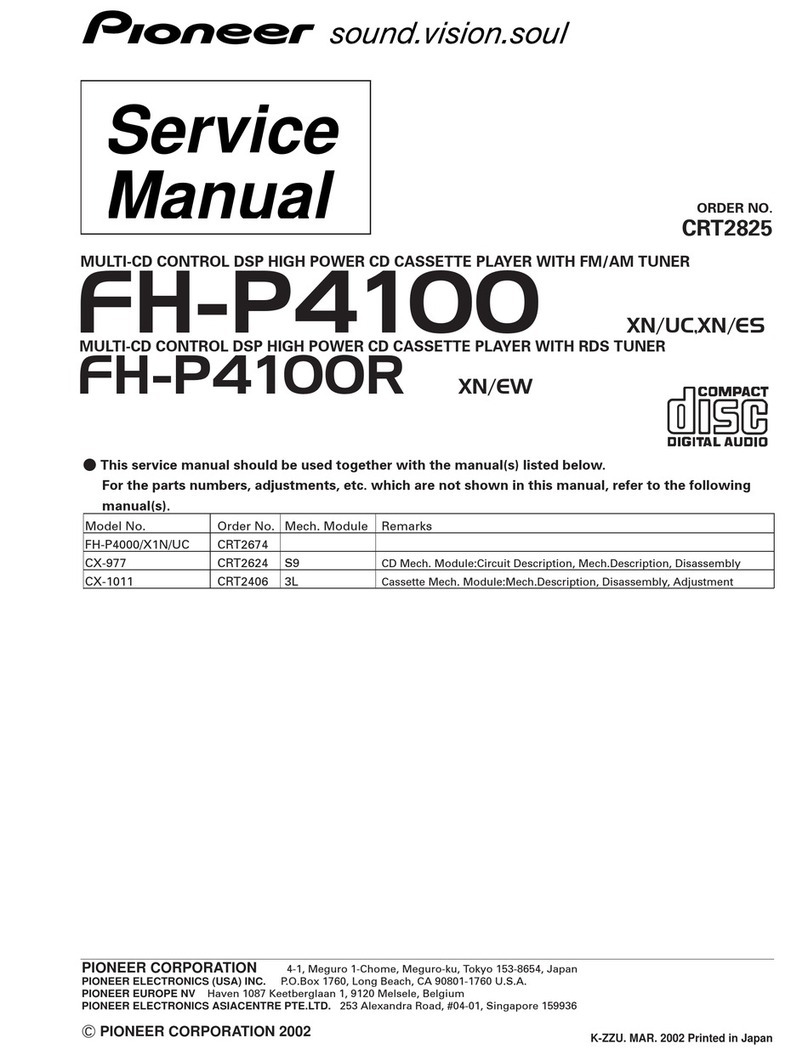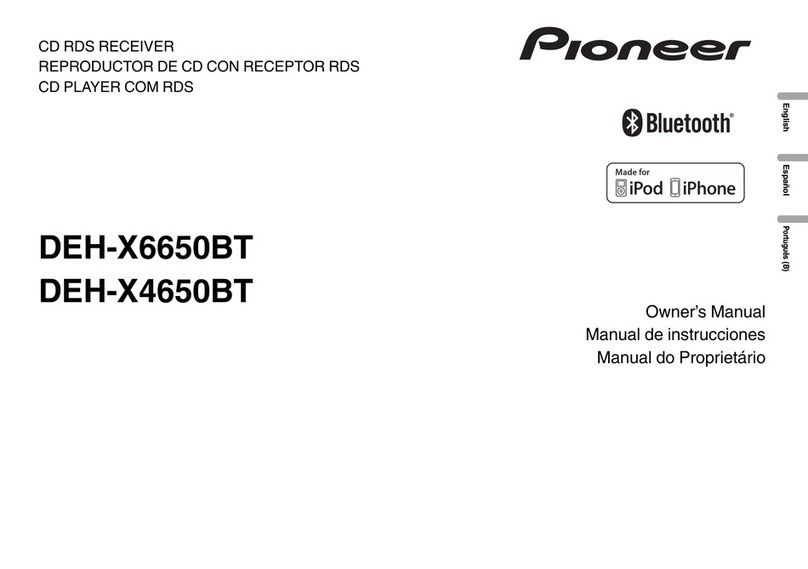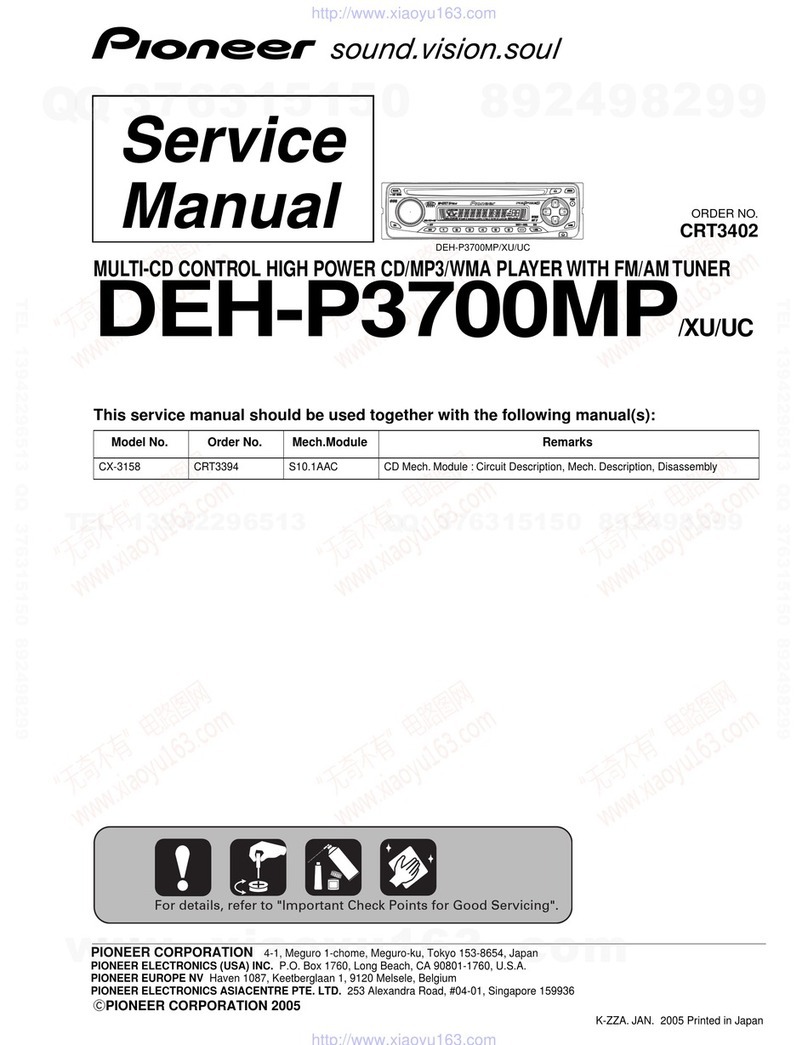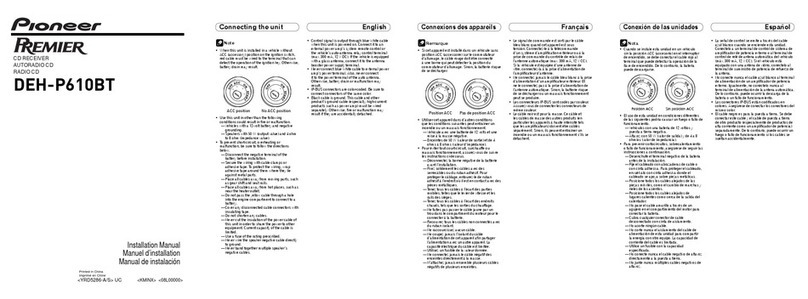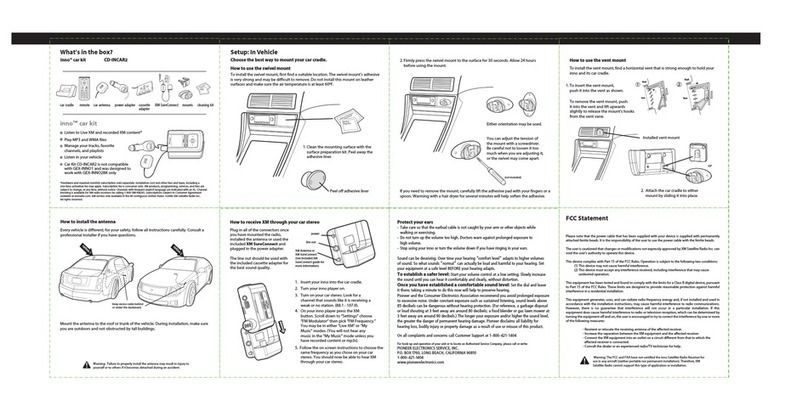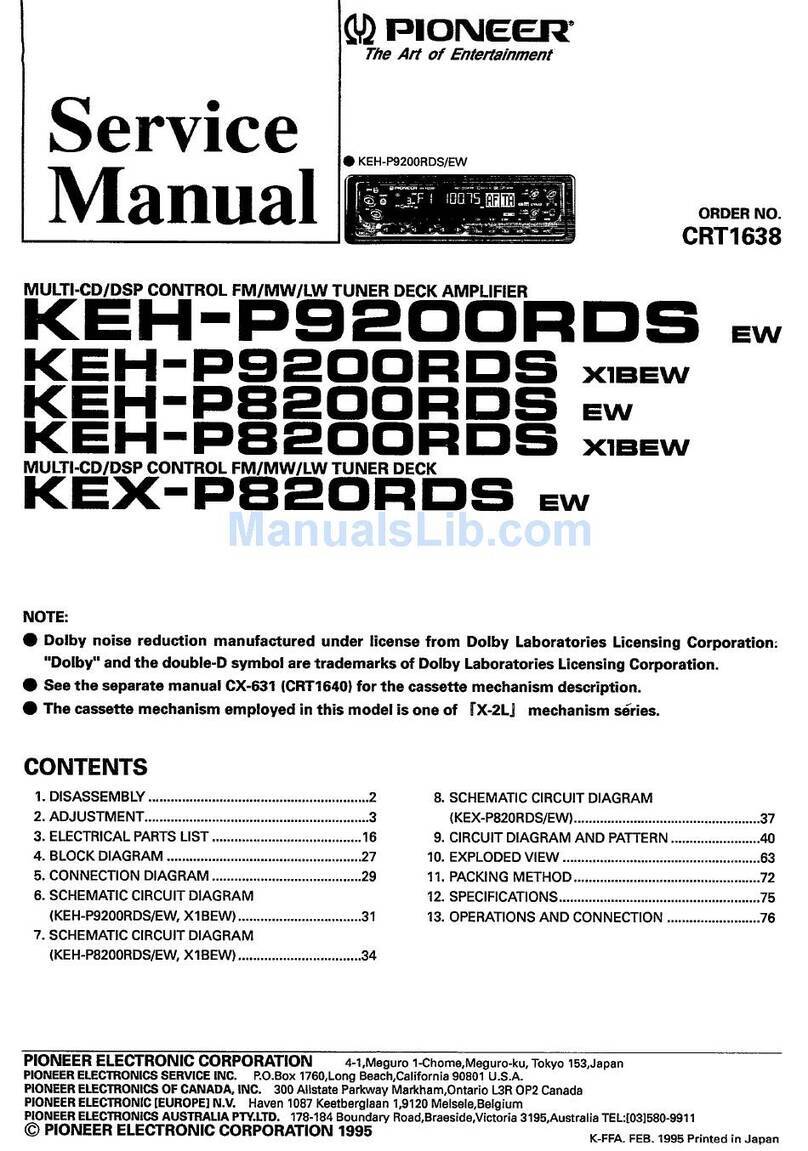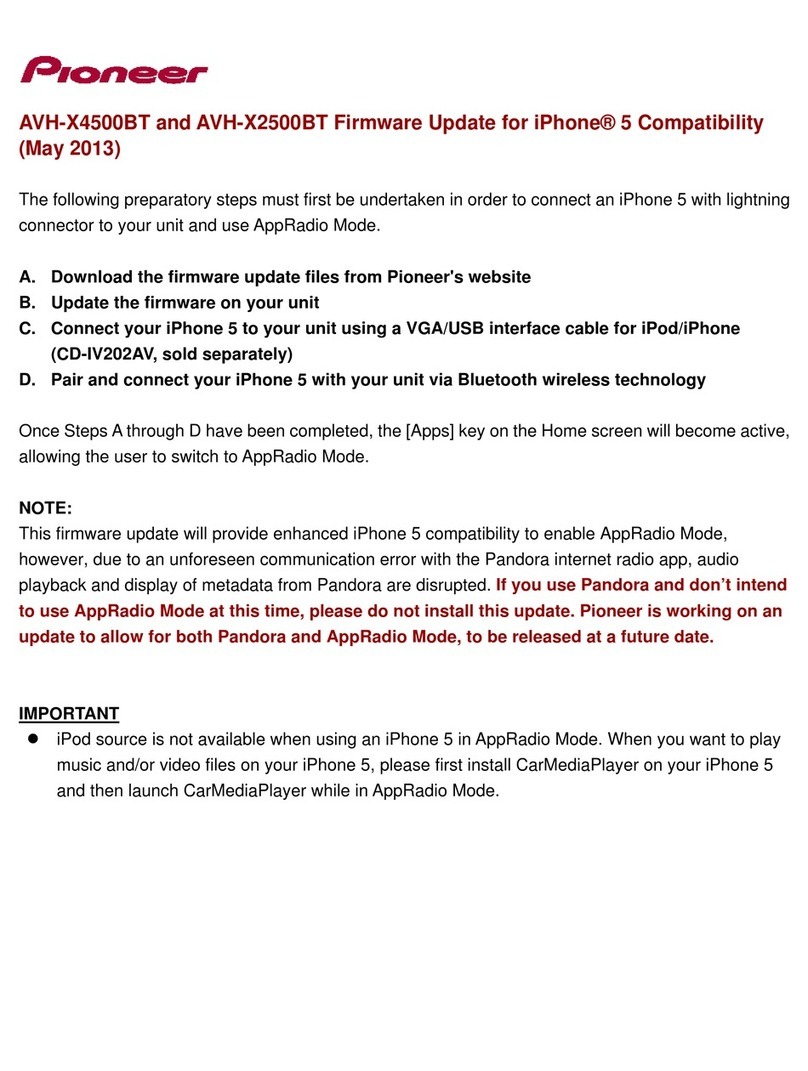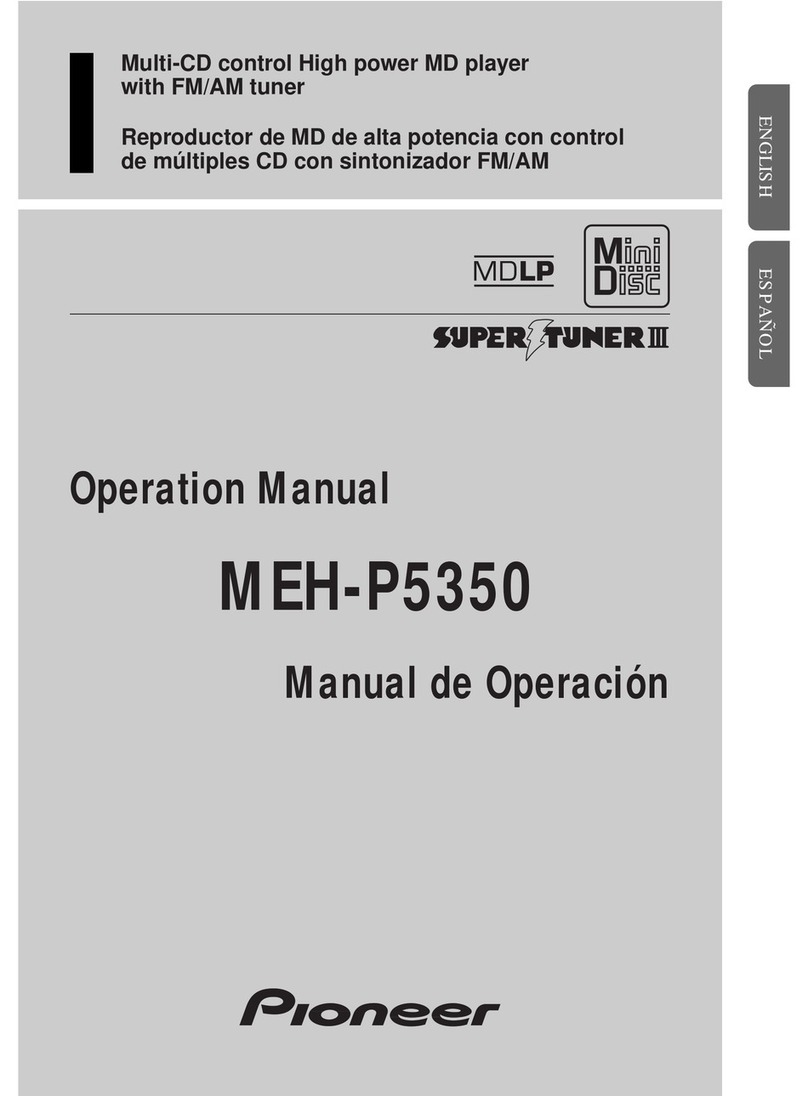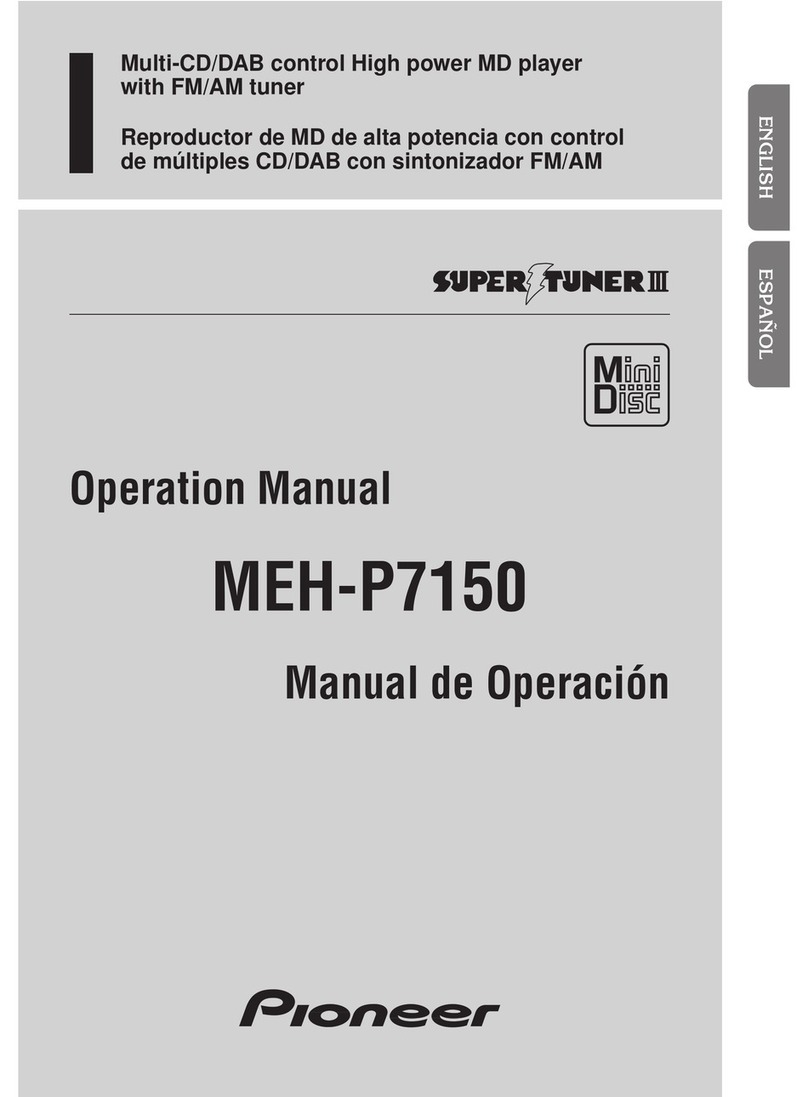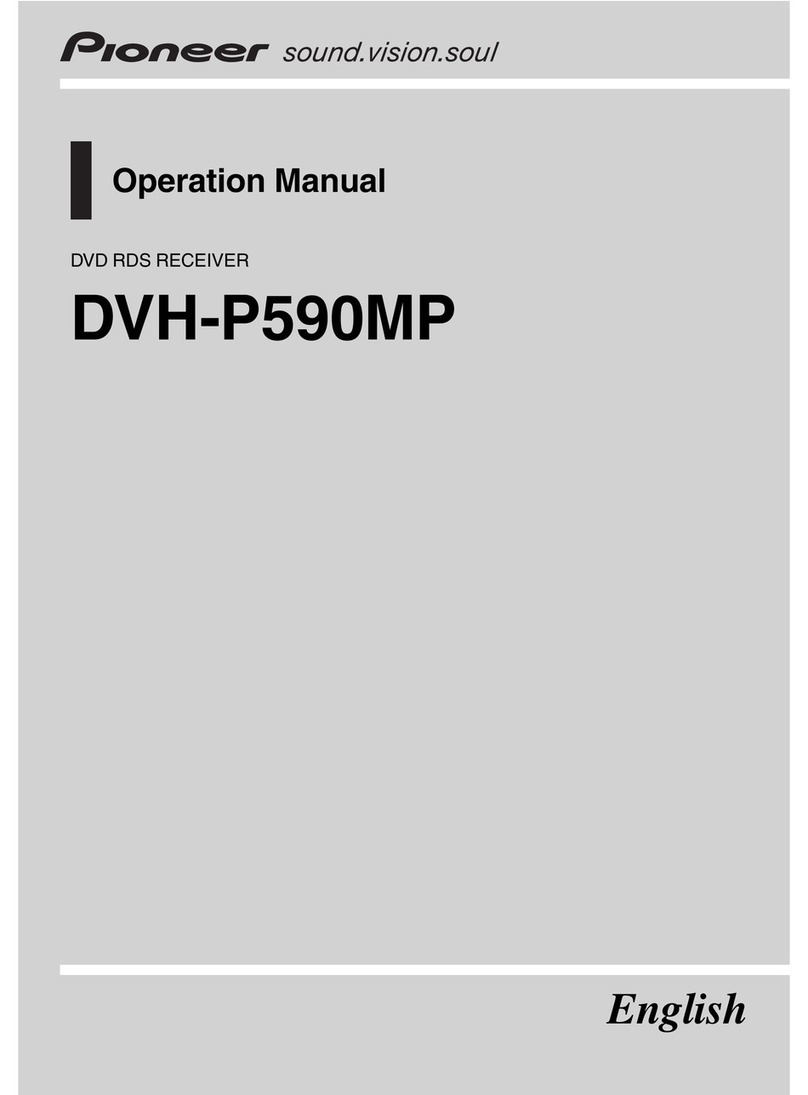AppRadio Mode
Vous pouvez contrôler les applications
d’appareils mobiles directement sur ce
produit (AppRadio Mode). Pour pouvoir
utiliser AppRadio Mode, installez
tout d’abord l’application AppRadio
sur l’appareil mobile pour permettre
le lancement de l’application sur ce
produit.
Pour plus d’informations sur
l’application AppRadio, consultez le
site suivant :
U.S.A. :http://www.pioneerelectronics.com/AppRadioMode
Canada :http://www.pioneerelectronics.ca/AppRadioMode
Utilisation de AppRadio Mode
1. Appuyez sur le bouton Home
et appuyez sur [Système] l
[Paramètres connexion app] pour
sélectionner les paramètres de
l’appareil comme suit.
iPhone (AV numérique) : iPhone /
iPod avec connecteur Lightning
Autres : iPhone / iPod à 30 broches,
appareil Android, appareil MirrorLink
2. Connectez un appareil mobile.
Lorsqu’un iPhone avec connecteur
Lightning ou un appareil Android est
connecté, vous devez effectuer une
connexion Bluetooth avec le profil
Serial Port Profile (SPP) depuis ce
produit.
L’icône [Apps] ne deviendra
que lorsqu’un appareil Android
est connecté et que la connexion
Bluetooth est effectuée.
3. Appuyez sur [Apps].
4. Appuyez sur une icône
d’application.
Vous pouvez contrôler les applications
avec des mouvements de doigts, en
appuyant, en faisant glisser ou défiler,
ou en feuilletant l’écran de ce produit.
Lorsqu’un appareil Android est
connecté pour la première fois à ce
produit, touchez le point blanc pour
activer la connexion.
© 2013 PIONEER CORPORATION.
Tous droits réservés. Imprimé en Thaïlande
Ce guide présente les fonctions de base d’AppRadio.
Remarques
!Pioneer n’est pas responsable des frais occasionnés par les appels vocaux, le
transfert de données et l’utilisation d’applications.
!Les écrans affichés dans les exemples peuvent différer des écrans réels. Les écrans
réels peuvent être modifiés sans préavis, afin d’améliorer la performance et le
fonctionnement
.
AppRadio est un système d’équipement automobile audio innovant doté d’un
écran tactile capacitif de 7 pouces qui, lorsqu’il est utilisé avec AppRadio Mode,
permet l’utilisation d’applications d’appareils mobiles de Pioneer et d’autres
fournisseurs dans le véhicule.
En plus des fonctions de base, telles que la radio et le kit mains-libres Bluetooth®,
vous pourrez profiter pleinement d’applications d’appareils mobiles compatibles
en connectant un appareil mobile avec AppRadio.
Pour plus d’information sur les fonctions et les opérations de ce produit, veuillez
consulter le manuel d’utilisation en balayant le code QR suivant.
SPH-DA110
Manuel de démarrage d’AppRadio
Français
Pour appareils Android
TM
et
MirrorLink
TM
Pour iPhone
Connexion d’un appareil mobile
AppRadio Mode ne doit être utilisé qu’avec la configuration de connexion indiquée.
N’utilisez pas d’autre configuration lors de la connexion de l’appareil.
Veuillez vérifier le paramètre [Paramètres connexion app] avant de connecter un
appareil mobile. Consultez le paragraphe Utilisation de AppRadio Mode de ce guide.
Connexion d’un iPhone avec connecteur Lightning
1. Connectez votre iPhone à ce produit via l’interface HDMI/USB vendue
séparément pour iPod / iPhone (CD-IH202).
*1
Le câble Lightning vers USB
*1
(CD-IU52) (vendu séparément) et Adaptateur Lightning
AV numérique
*2
(produits Apple Inc.) (vendu séparément) sont requis pour la connexion.
2. Enregistrez votre iPhone et effectuez une connexion Bluetooth.
Pour plus d’informations sur les procédures, référez-vous au paragraphe
Enregistrement d’appareils Bluetooth de ce guide.
Connexion d’un iPhone à 30 broches
Connectez votre iPhone à ce produit à l’aide du câble d’interface USB pour iPod /
iPhone (CD-IU201N) vendu séparément.
Connexion d’un appareil Android
1. Connectez votre appareil Android à ce produit à l’aide du kit de connexion
aux applications (CD-AH200) vendu séparément.
Connexion d’un appareil Android avec un port HDMI
Connexion d’un appareil Android avec un port MHL
2. Enregistrez votre appareil Android et effectuez une connexion Bluetooth
avec le profil Serial Port Profile (SPP).
Pour plus d’informations sur les procédures, référez-vous au paragraphe
Enregistrement d’appareils Bluetooth de ce guide.
*2
Boutons matériels
Bouton volume (+/–)
Appuyez sur ce bouton pour régler le
volume AV.
Bouton Home
Appuyez sur ce bouton pour afficher
l’écran Home.
Dans AppRadio Mode et dans le
mode MirrorLink, appuyez sur ce
bouton pour afficher l’écran de menu
Application.
Appuyez deux fois sur ce bouton
pour afficher les touches de contrôle
de la source Audio.
3Bouton Menu*
Appuyez sur ce bouton pour afficher
l’écran de menu Application.
4Bouton Back*
Appuyez sur ce bouton pour revenir à
l’écran précédent.
Changer d’écran avec les boutons matériels
L’un des écrans de transition depuis l’écran Home est affiché ci-dessous.
Écran Home
Touches de contrôle de la
source audio
deux fois
Écran de contrôle des
applications
Écran de menu
Application
Écran AppRadio Mode
* Les boutons sont disponibles lorsque les applications sont actives dans AppRadio
Mode ou dans le mode MirrorLink.
Touches de contrôle de la source audio
Lorsque vous appuyez deux fois sur le bouton Home, les touches de contrôle de la
source audio s’affichent à l’écran. À l’aide de ces touches, vous pouvez contrôler la
source audio en lecture en arrière-plan sans quitter l’écran actuellement affiché.
Grâce à la fonction MIX, vous pouvez écouter la radio ou de la musique provenant
de l’iPod / de l’appareil audio Bluetooth tout en utilisant la source Apps/MirrorLink.
Sélectionne s’il faut mélanger la
sortie audio de l’application avec
la sortie audio de la radio, de la
fonction Bluetooth ou de l’iPod pour
la source Apps ou MirrorLink (pour
les appareils Android et MirrorLink).
Permet de désactiver le son de la
source audio et de le réactiver .
3
Passe au morceau, au fichier ou
au chapitre suivant ou précédent
lorsque [iPod], [Apps], [MirrorLink]
ou [Bluetooth] est sélectionné
comme source.
Passe à la chaîne prédéfinie suivante
ou précédente lorsque [Radio] est
sélectionné comme la source. Sauter
le morceau lorsque [Pandora] est
sélectionné comme source.
4MIX ON : change l’écran de la
source devant être contrôlé dans la
source Apps ou MirrorLink.
MIX OFF : affiche l’écran Home de
la source Apps ou MirrorLink.
Cette fonction est désactivée pour les
autres sources.
5Active la pause ou la lecture lorsque
[iPod], [Apps], [MirrorLink],
[Pandora] ou [Bluetooth] est
sélectionné comme la source.
Permet de changer la bande
de fréquence lorsque la source
sélectionnée est [Radio].
6Permet d’éteindre l’écran. Pour le
rallumer, appuyez n’importe où sur
l’écran ou appuyez sur le bouton
Home, Menu ou Back.
Écouter la radio
Lorsque vous appuyez sur l’icône [Radio] sur l’écran Home, l’écran de la source
radio s’affiche et la diffusion commence. Vous pouvez contrôler la source radio en
appuyant sur une touche de contrôle.
Permet de sélectionner les bandes
de fréquence.
Permet de sélectionner un canal
prédéfini.
3
Permet d’ajuster manuellement la
fréquence.
Un appui maintenu permet de
chercher les fréquences pouvant être
reçues.
3
Lecture de musique ou de vidéos d’un iPod
Lorsqu’un iPod est connecté à ce produit, une icône [iPod] s’active sur l’écran
Home. Lorsque vous appuyez sur [iPod] sur l’écran Home, l’écran de source audio
iPod s’affiche. Vous pouvez contrôler la lecture en appuyant sur les touches de
contrôle.
• Lorsqu’un iPhone avec connecteur Lightning est connecté, [iPod] est désactivé.
Pour les iPhone avec connecteur Lightning, veuillez utiliser CarMediaPlayer pour
lire de la musique ou des vidéos dans AppRadio Mode. Pour plus de détails sur
CarMediaPlayer, consultez notre site Web.
Lecture de musique par Bluetooth
3 4
Un appui sur la touche ou la
touche démarre la lecture du
fichier suivant/précédent. Un appui
maintenu sur la touche ou la
touche permet d’effectuer une
avance ou un retour rapide.
Permet de démarrer la lecture ou de
l’interrompre.
3Permet de sélectionner l’intervalle à
répéter.
4Permet de lire les morceaux ou les
vidéos dans un ordre aléatoire.
Sélection de la source audio/vidéo
1. Appuyez sur l’icône située dans l’angle supérieur droit pour afficher
l’écran de la liste de lecture.
2. Localisez et appuyez sur l’icône (audio) ou (vidéo) du fichier devant
être lu dans la liste de lecture.
Il est possible de contrôler la connexion
Bluetooth des appareils audio et de lire
et d’utiliser la source audio.
1. Connectez un appareil audio qui
prend en charge le(s) profil(s)
A2DP/AVRCP avec la technologie
sans fil Bluetooth.
2. Appuyez sur l’icône [Bluetooth]
sur l’écran Home.
L’écran de la source audio apparaît.
3.Appuyez sur les touches de
contrôle pour lire la source audio.
Lorsqu’un appareil prenant en
charge le profil A2DP avec AVRCP
est connecté, les informations de
lecture peuvent s’afficher.
Touches de contrôle
Avant d’utiliser la fonction audio
Bluetooth, appairez d’abord l’appareil
avec ce produit.
Pour plus d’informations sur les
procédures, référez-vous au paragraphe
Enregistrement d’appareils Bluetooth de
ce guide.
1. Appuyez sur l’icône dans
l’angle supérieur droit de l’écran
Home pour afficher le menu du
téléphone.
2. Appuyez sur l’icône pour
afficher le « Menu connexion
Bluetooth ».
3. Appuyez sur [Connexion].
4. Appuyez sur l’icône pour
afficher une liste des appareils
enregistrables.
5. Appuyez sur le nom de l’appareil
que vous souhaitez enregistrer
dans la liste des appareils.
6. Saisissez le code PIN lorsque cela
vous est demandé (le code PIN
par défaut est « 0000 »).
Les icônes de la liste d’appareils
s’éclairent ainsi :
Icônes Conditions
Cette icône s’éclaire lorsque
votre appareil mobile est
correctement connecté avec
le profil HFP (Hands-Free
Profile).
Cette icône s’éclaire lorsque
votre appareil audio est
correctement connecté avec
le profil A2DP (Advanced
Audio Distribution Profile) / le
profil AVRCP (Audio/Video
Remote Control Profile).
Cette icône s’éclaire lorsque la
connexion Bluetooth est
établie avec le profil SPP
(Serial Port Profile).
Enregistrement d’appareils Bluetooth
Déconnexion et reconnexion de l’appareil
Appuyez sur le nom de votre appareil dans la liste des appareils enregistrés pour
arrêter la connexion Bluetooth. Pour reconnecter votre appareil à ce produit, tapez
sur le nom de votre appareil dans la liste des appareils enregistrés.
Kit mains-libres
Il est possible de contrôler la connexion Bluetooth de l’appareil mobile et de passer
des appels, à l’aide de l’historique des appels entrants/sortants, des contacts
transférés ou en entrant un numéro.
MirrorLinkTM
Lorsque vous connectez un appareil MirrorLink disposant d’applications
compatibles avec MirrorLink, vous pouvez contrôler les applications de l’appareil
mobile directement sur ce produit (mode MirrorLink).
Connexion de votre appareil MirrorLink
Veuillez vérifier le paramètre [Paramètres connexion app] avant de connecter un
appareil mobile. Consultez le paragraphe Utilisation de AppRadio Mode de ce guide.
Connectez l’appareil MirrorLink à ce produit via le câble d’interface USB vendu
séparément pour MirrorLink (CD-MU200).
Utilisation du mode MirrorLink
1. Connexion d’un appareil
MirrorLink.
[MirrorLink] s’active.
2. Appuyez sur [MirrorLink].
Si l’application de lancement
est installée sur le périphérique
MirrorLink, l’application se lance.
Dans le cas contraire, le menu
Application s’affiche.
3. Appuyez sur une icône
d’application.
L’application se lance et l’écran de
contrôle Application s’affiche.
Vous pouvez contrôler les
applications avec des mouvements
de doigts, en appuyant, en faisant
glisser ou défiler, ou en feuilletant
l’écran de ce produit.
CRD4685AN.indb 9-16 2013/04/02 15:08:42